iPhone 12, iPhone 12 Pro, iPhone 12 Pro Max là một số điện thoại phổ biến nhất trên thị trường hiện nay với nhiều tính năng hữu ích. Một trong số đó là chức năng xoay màn hình nó mang lại thú vị cho người dùng. Vì vậy, bài viết này thuonggiado sẽ giới thiệu cách xoay và Tắt Xoay Màn Hình iPhone 12, 12 Pro,12 Pro Max một cách dễ dàng nhất. Hãy hỏi ngay bây giờ.
Tính năng nổi bật của iphone 12 bạn nên biết
- Màn hình: OLED, 6.1 inches, Super Retina XDR.
- Bộ nhớ & lưu trữ: RAM 4 GB, 3 phiên bản ROM (64 GB, 128 GB, 256 GB).
- Pin: 2815mAh.
- Camera sau: 2 camera 12MP.
- Camera trước: 12 MP.
- Tính năng nổi bật: camera với chức năng chụp đêm siêu đỉnh, màn hình siêu trong và tinh tế, khung viền nhôm và kính cường lực chắc chắn, chip Apple A14 nhanh và mạnh, hỗ trợ mạng di động 5G.
- Phiên Bản Màu Sắc: Đỏ, Đen, Trắng, Xanh Lá, Xanh Dương, Tím.
Cách bật/ tắt xoay màn hình iPhone 12
Để bật tắt tính năng xoay màn hình trên iPhone 12 bạn có thể thực hiện theo 2 cách sau:
Cách 1: Xoay màn hình iphone 12 qua Trung tâm điều khiển
Vuốt từ góc trên bên phải màn hình xuống để mở Control Center > chọn biểu tượng xoay màn hình để tùy chỉnh tắt mở.
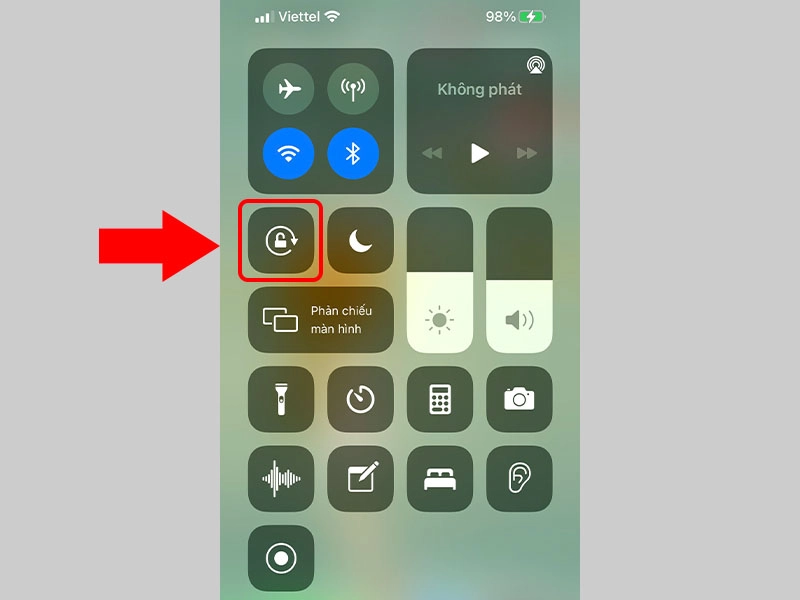
Nếu điện thoại của bạn ở chế độ khóa xoay màn hình, màn hình của bạn sẽ luôn xuất hiện ở chế độ dọc, bất kể bạn cầm nó như thế nào. Bạn có thể biết tính năng này đang bật hay tắt bằng cách nhìn vào màn hình:
- Biểu tượng xoay màn hình xuất hiện trên nền trắng cửa sổ thiết bị: Bạn đã khóa xoay màn hình.
- Biểu tượng xoay màn hình xuất hiện trên nền tối: Chế độ xoay màn hình đang bật.
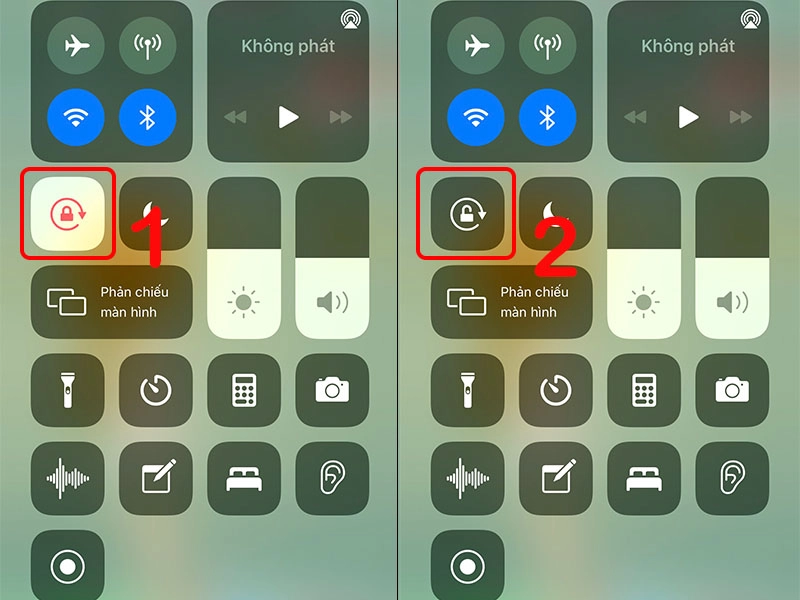
Cách 2: Thêm Xoay màn hình vào nút Home ảo trên iphone 12
- Bước 1: Chọn Cài đặt > Trợ năng > Chọn Cảm ứng.
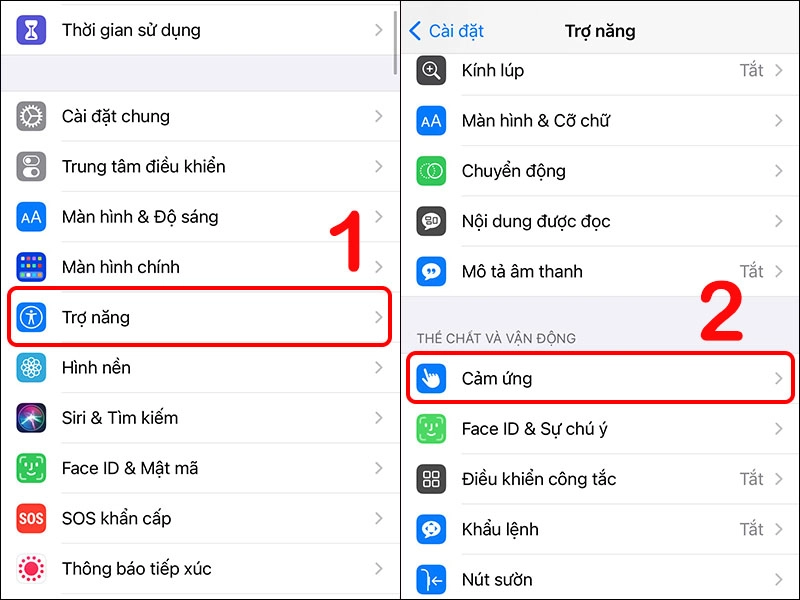
- Bước 2: Bật tính năng AssistiveTouch > chọn menu Custom Controls.
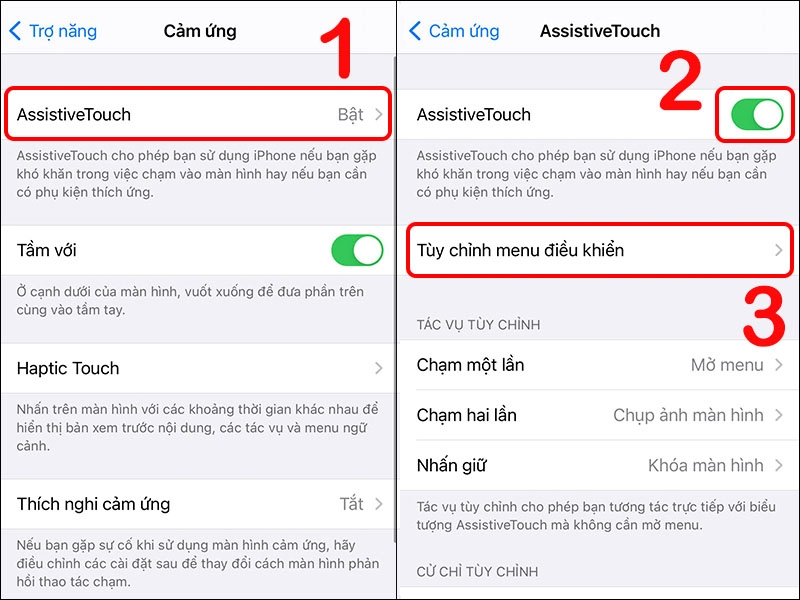
- Bước 3: Bấm vào dấu + > Tiếp tục bấm vào dấu +.
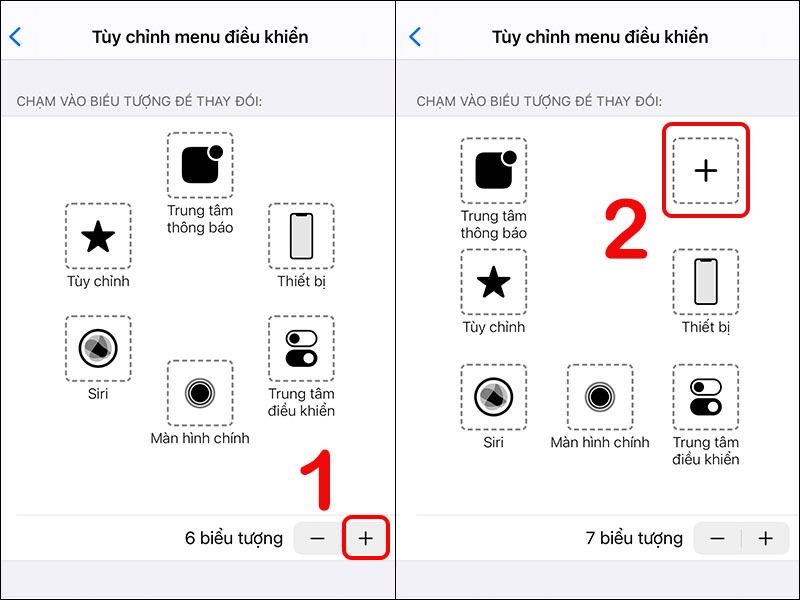
- Bước 4: Chọn Xoay màn hình > Sau đó nhấn Xong.
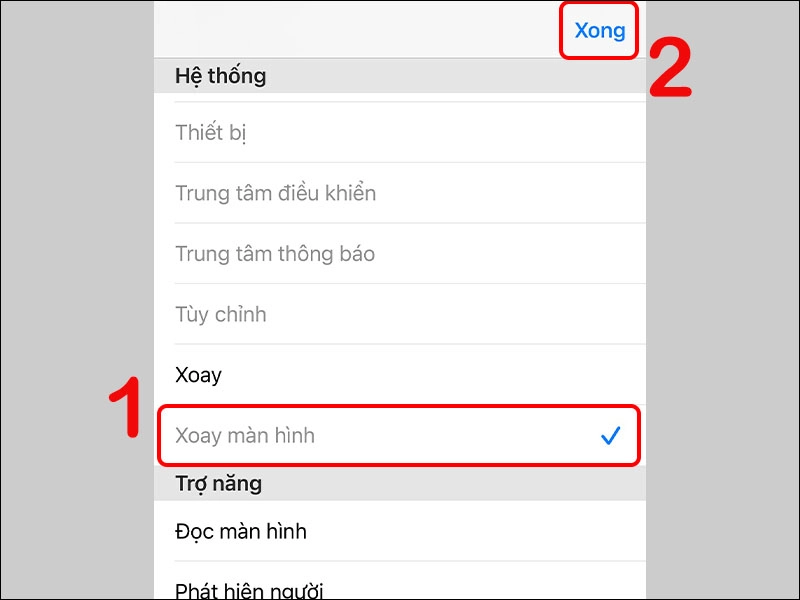
- Bước 5: Bấm vào biểu tượng nút home ảo > chọn xoay màn hình > chọn hướng muốn xoay (ví dụ: sang phải).
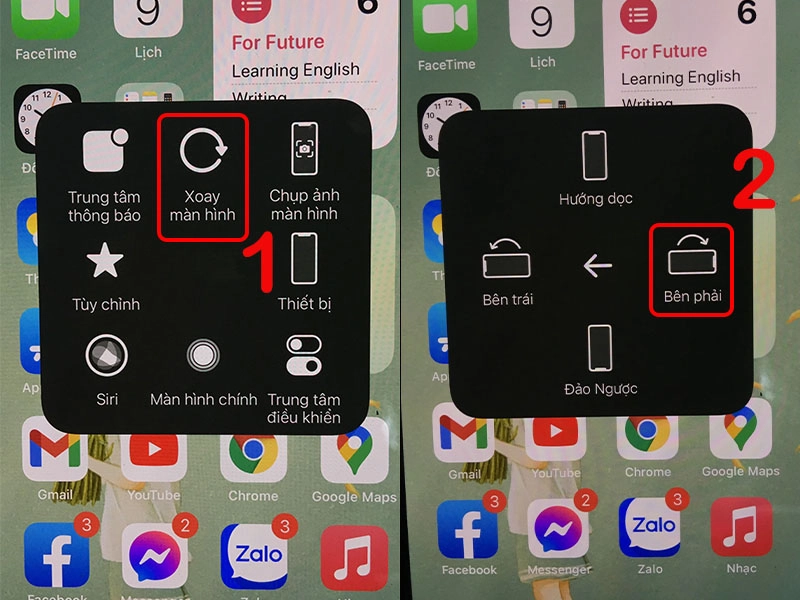
Để tắt tính năng xoay màn hình, bạn chỉ cần chọn vào biểu tượng nút home ảo > chạm vào Xoay màn hình > chọn Chân dung.
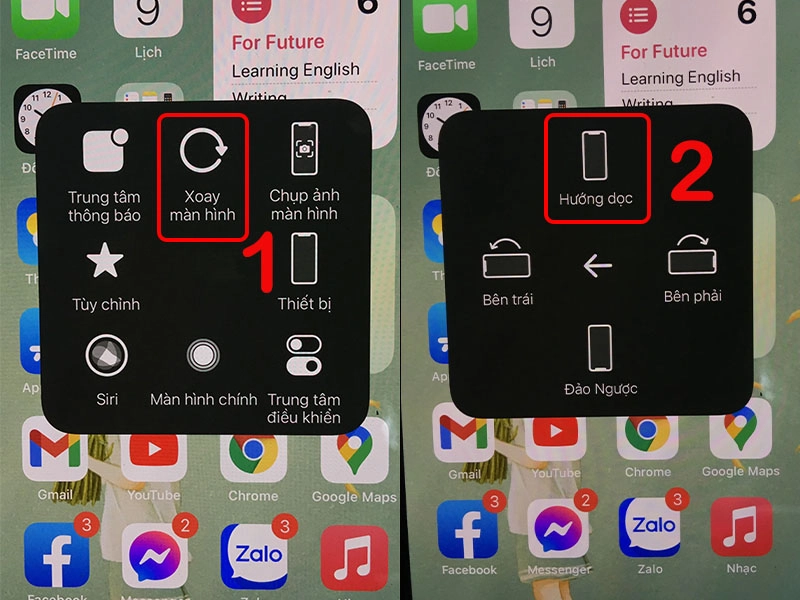
Những điều lưu ý khi xoay màn hình trên iPhone 12
Có những lưu ý sau khi sử dụng tính năng xoay màn hình trên iPhone 12:
- Không thể xoay màn hình chính: Ngay cả khi bạn bật tính năng này và điện thoại của bạn ở hướng ngang, màn hình chính của bạn sẽ luôn được hiển thị theo hướng dọc.
- Một số ứng dụng không cho phép chúng ta xoay màn hình: Đối với một số ứng dụng cụ thể, nhà phát triển không cho phép bạn xoay màn hình ngay cả khi chế độ này được bật. Vì vậy, đừng lo lắng nếu bạn không thể xoay màn hình trong các ứng dụng này.
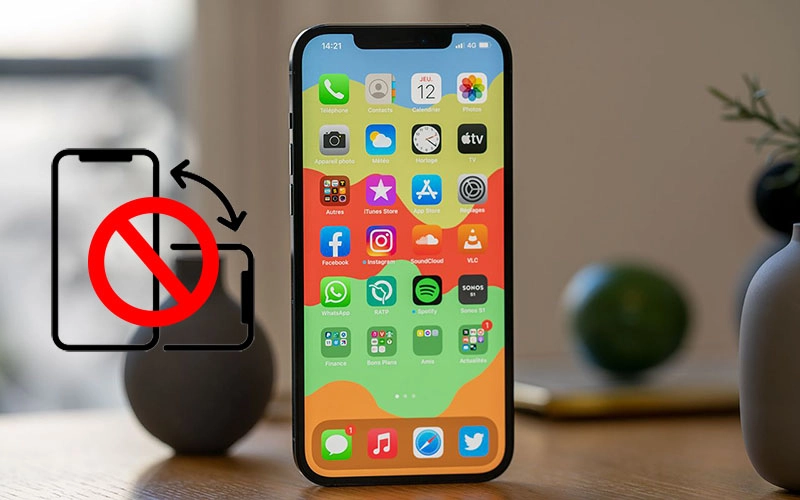
Một số thắc mắc của người dùng iphone 12 hiện nay
Ngoài hướng dẫn trên, mời bạn tham khảo thêm một số vấn đề liên quan và cách khắc phục dưới đây.
Vì sao iPhone không thể xoay màn hình?
Nếu bạn đã làm theo các hướng dẫn ở trên mà iPhone của bạn vẫn không ghi lại màn hình, hãy thử các cách khắc phục sau:
- Khởi động lại điện thoại.
Để khởi động lại iPhone 12: Nhấn nhanh và thả nút Tăng âm lượng > Nhấn nhanh và thả nút Giảm âm lượng > Nhấn và giữ nút Nguồn cho đến khi logo Apple xuất hiện, sau đó thả ra.
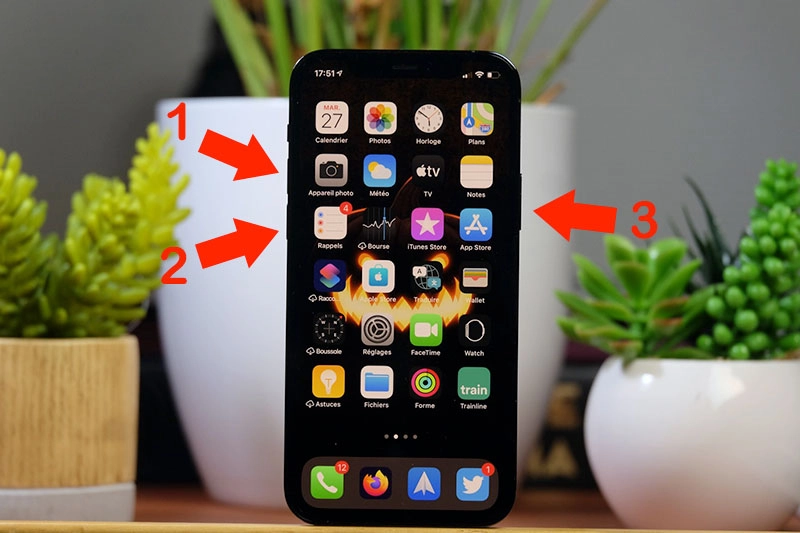
- Cập nhật hệ điều hành mới nhất cho iphone 12.
Cách thực hiện: Vào Settings > chọn General > nhấn Software Update > chọn Download and Install.
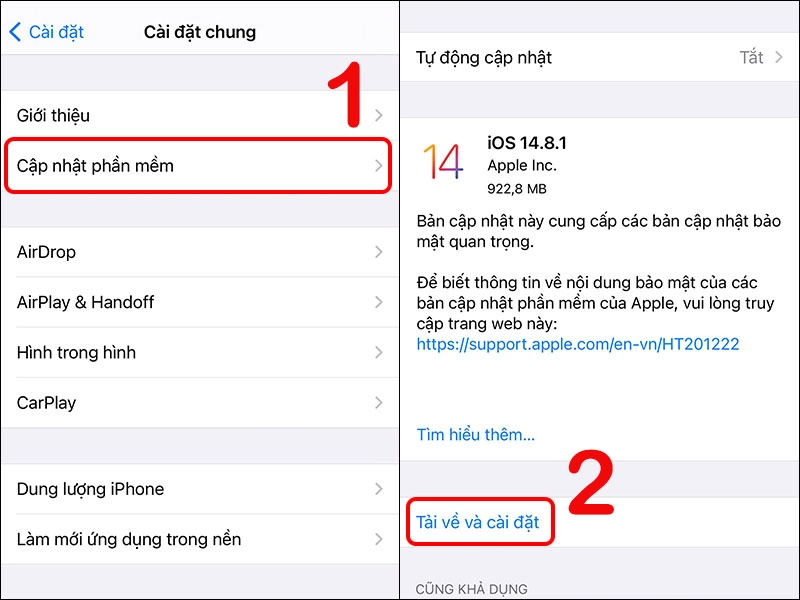
Buộc đóng & chạy lại ứng dụng.
Cách thức thao tác: vuốt màn hình từ dưới lên trên > kéo để đóng ứng dụng > mở lại ứng dụng muốn sử dụng.
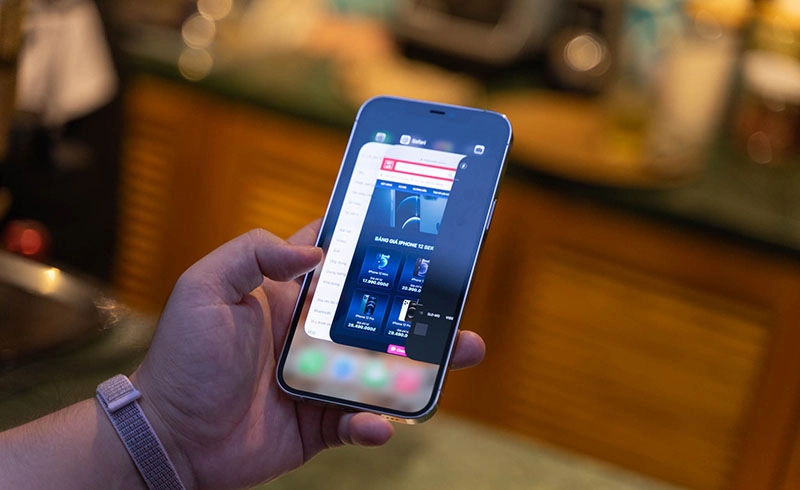
Không thể tắt xoay màn hình iphone 12 ứng dụng Facebook?
Phiên bản hiện tại của ứng dụng Facebook không hỗ trợ xoay màn hình trên iPhone. Do đó, bạn không thể thực hiện thao tác quay màn hình trên ứng dụng này.
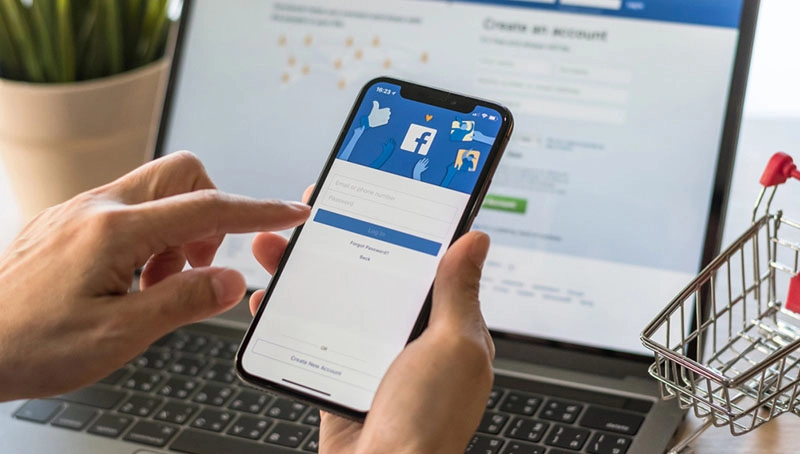
Bài viết hướng dẫn cách đơn giản xoay, Tắt Xoay Màn Hình iPhone 12, 12 Pro,12 Pro Max. Mình hi vọng là bài viết này sẽ có ích cho bạn. Nếu bạn có bất kỳ câu hỏi nào, bạn hãy để lại trong phần bình luận bên dưới!





![Thông Số Kỹ Thuật Vivo Y28s 5G [Cập Nhật Mới Nhất 28/6] Thông Số Kỹ Thuật Vivo Y28s 5G [Cập Nhật Mới Nhất 28/6]](https://thuonggiado.vn/img/120x86/uploads/tin_tuc/thong-so-ky-thuat-vivo-y28s-5g.jpg)
![[Cập Nhật] Realme 12 4G Ra Mắt Với Giá Từ 5.5 Triệu Đồng [Cập Nhật] Realme 12 4G Ra Mắt Với Giá Từ 5.5 Triệu Đồng](https://thuonggiado.vn/img/120x86/uploads/tin_tuc/he-lo-realme-12-4g-ngay-ra-mat-voi-man-hinh-oled-120hz-chip-snapdragon-685.jpg)




